Übersicht
Wenn du eine Agentur bist oder mehrere LinkedIn-Konten verwaltest, wirst du auf verschiedene Probleme stoßen.
Wir haben unseren eigenen Browser entwickelt, mit dem du automatisch auf LinkedIn-Konten zugreifen kannst, die mit DotSimple verbunden sind, indem du dieselbe IP unter bestimmten Cookie-Einstellungen verwendest. So stellst du sicher, dass du beim Verwalten mehrerer LinkedIn-Konten eine gute Praxis hinsichtlich der IPs und der Sicherheit beibehältst.
Die Verwendung derselben IP wie das Automatisierungstool sorgt für eine bessere Sicherheit der Konten deiner Kunden.
Bessere Zuverlässigkeit und Verwaltung der LinkedIn-Konten deiner Kunden.
Vermeidung von Fehlern, die durch die Verwendung anderer Drittanbieter-Anwendungen entstehen, die nicht nativ entwickelt wurden.
Um die Installation durchzuführen, folge bitte den untenstehenden Schritten:
Für Windows-Nutzer
Schritt 1 - Zuerst musst du die Windows-Desktop-Datei-App über den folgenden Link herunterladen.
Schritt 2 - Nachdem der Download abgeschlossen ist, stelle sicher, dass du die gesamte Zip-Datei extrahierst.

Wenn du einen Fehler wie unten in einem Fenster siehst:

Stelle sicher, dass du das Windows Visual Package hier herunterlädst. Sobald dies erledigt ist, musst du die Anwendung nur noch neu starten, und sie wird funktionieren.
Schritt 3 - Nachdem du die Datei extrahiert hast, siehst du alle Dateien, die mit der Anwendung zu tun haben. Du musst nur auf das "Sessions"-Symbol mit dem Logo klicken, das wie unten aussehen sollte:

Schritt 4 - Melde dich mit deinen DotSimple-Anmeldedaten an. SCREENSHOT

Schritt 5 - Laden und verwalten. Um ein Konto zu laden, klicke einfach auf „Konto hinzufügen“ oben links.

Du musst dann deine Benutzer-ID des Kontos eingeben, auf das du zugreifen möchtest, indem du in dein DotSimple-Benutzer-Admin gehst.

Sobald du fertig bist, musst du die ID in das Popup-Fenster eingeben, das unten angezeigt wird.

Wenn du mehr Konten gleichzeitig laden möchtest, wiederhole einfach die oben genannten Schritte.
Du kannst den Tab ohne Bedenken aktualisieren oder schließen.
Für macOS
Schritt 1 - Du musst die folgende Datei hier herunterladen.
Schritt 2 - Sobald der Download abgeschlossen ist, könnte eine Benachrichtigung erscheinen, die dir mitteilt, dass Sessions nicht geöffnet werden kann. Klicke auf "Abbrechen" und folge den Anweisungen, bei denen du die Authentifizierung genehmigen musst, um Sessions zu installieren.ons.

Schritt 3 - Öffne "Systemeinstellungen" und klicke auf "Sicherheit & Datenschutz". Klicke auf "Trotzdem öffnen" – es gibt keinen Grund zur Sorge, da es sich um eine private, nicht öffentliche Anwendung handelt, die nur für DotSimple-Nutzer bestimmt ist.

Dann wird die Anwendung geöffnet. Stelle sicher, dass du die gleichen Anmeldedaten verwendest wie auf der Website, um dich anzumelden. Beachte, dass nur Nutzer mit Administratorrechten diese Funktion nutzen können. Wenn du Administratorrechte benötigst, wende dich bitte an den Administrator deines Kontos oder kontaktiere unser Support-Team unter support@dotsimple.io.